Een database is een belangrijk onderdeel van elke webtoepassing omdat hierin gegevens en informatie over gebruikers worden opgeslagen. Ik heb eerder geschreven over het instellen van MySQL op servers die Debian draaien. MySQL maakt deel uit van de LAMP/LEMP-stack, beide belangrijke onderdelen van PHP-applicaties. Dus zodra u MySQL op een PHP-webhost hebt geïnstalleerd, kunt u MySQL-opdrachten in de terminal gebruiken om uw werk te doen.
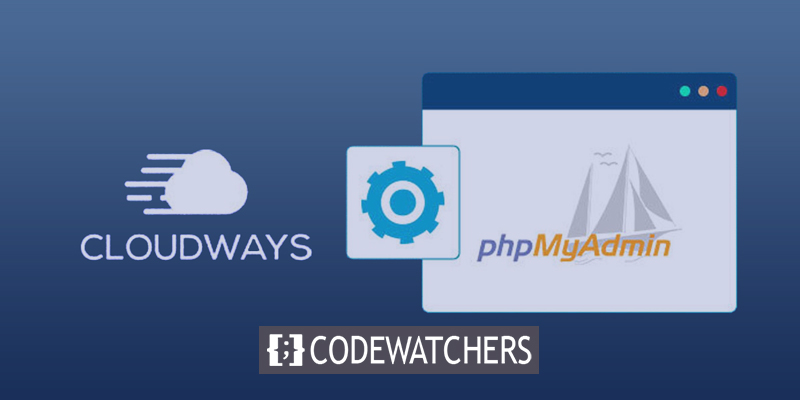
Alle bovenstaande taken zijn eenvoudig uit te voeren voor ontwikkelaars. Ze kunnen snel de opdrachten vinden en uitvoeren die ze nodig hebben om met MySQL-query's op de terminal te werken. Maar soms willen niet-technische mensen niet ingaan op technische details om eenvoudige databasetaken uit te voeren. PHPMyAdmin is een handige tool waarmee ze kunnen werken met vooraf gedefinieerde MySQL-query's. Het platform maakt het gemakkelijk om ingewikkelde databasetaken uit te voeren met slechts een paar klikken en om query's te schrijven die kunnen worden getest.
Laten we eens kijken hoe PHPMyAdmin moet worden ingesteld op cloudservers waarop Debian draait. Het proces is vrij eenvoudig, en dan moet je een aantal commando's geven. Ik ga ervan uit dat je MySQL al hebt ingesteld op je hostingserver.
Debian PHPMyAdmin-installatie
Niet alleen niet-technische gebruikers eisen een betere GUI om complexe databasefuncties te beheren, maar ontwikkelaars willen ook dat een dergelijk platform kostbare tijd bespaart. Hierdoor is PHPMyAdmin het beste platform om databasetaken uit te voeren. Het is een open-source grafische gebruikersinterface die helpt bij het beheren van MySQL-databases. Laten we eerst een SSL instellen met Apache zodat ons wachtwoord niet in platte tekst wordt verzonden. Typ de volgende opdracht om een SSL aan een Apache-server toe te voegen.
Maak geweldige websites
Met de beste gratis paginabuilder Elementor
Begin nuapt-get install mcryptGebruik nu de volgende opdracht om Apache te vertellen opnieuw op te starten.
service apache2 restartTyp nu de volgende opdracht om te beginnen met het instellen van PHPMyAdmin.
apt-get install phpmyadminTijdens de installatie van PHPMyAdmin verschijnt er een venster waarin u wordt gevraagd welke webserver u gebruikt. Kies Apache en druk op Enter. Daarna zal het om het wachtwoord van de rootgebruiker vragen. Typ het wachtwoord nogmaals in en druk op Enter.
PHPMyAdmin wordt in de map /usr/share/phpmyadmin geplaatst. We maken er een link naar in de openbare html-map. Typ de volgende opdrachten om een symbolische koppeling te maken en deze naar de openbare html-map te leiden:
cd /var/www/public_html
ln -s /usr/share/phpmyadminTyp nu "ls" om te zien of de symlink is gemaakt. Zodra het is gecontroleerd, opent u het in uw browser op [server IP-adres]/phpmyadmin om te zien dat het is ingesteld. Laten we het nu vergrendelen door een.htaccess-bestand in de PHPMyAdmin-map te maken met behulp van vim en alleen het IP-adres van uw server toegang te geven.
order allow,deny
allow from <your server ip>Nu is het gemakkelijk om met databases en PHPMyAdmin te werken.
Maar de volgende vraag is hoe je PHPMyAdmin opent op servers die beheerd worden door Cloudways . Om dat te doen, moet je een paar dingen doen.
Cloudways PHPMyAdmin-installatie
U kunt PHPMyAdmin toevoegen aan de app die u al gebruikt of een nieuwe PHP-stack-app starten.
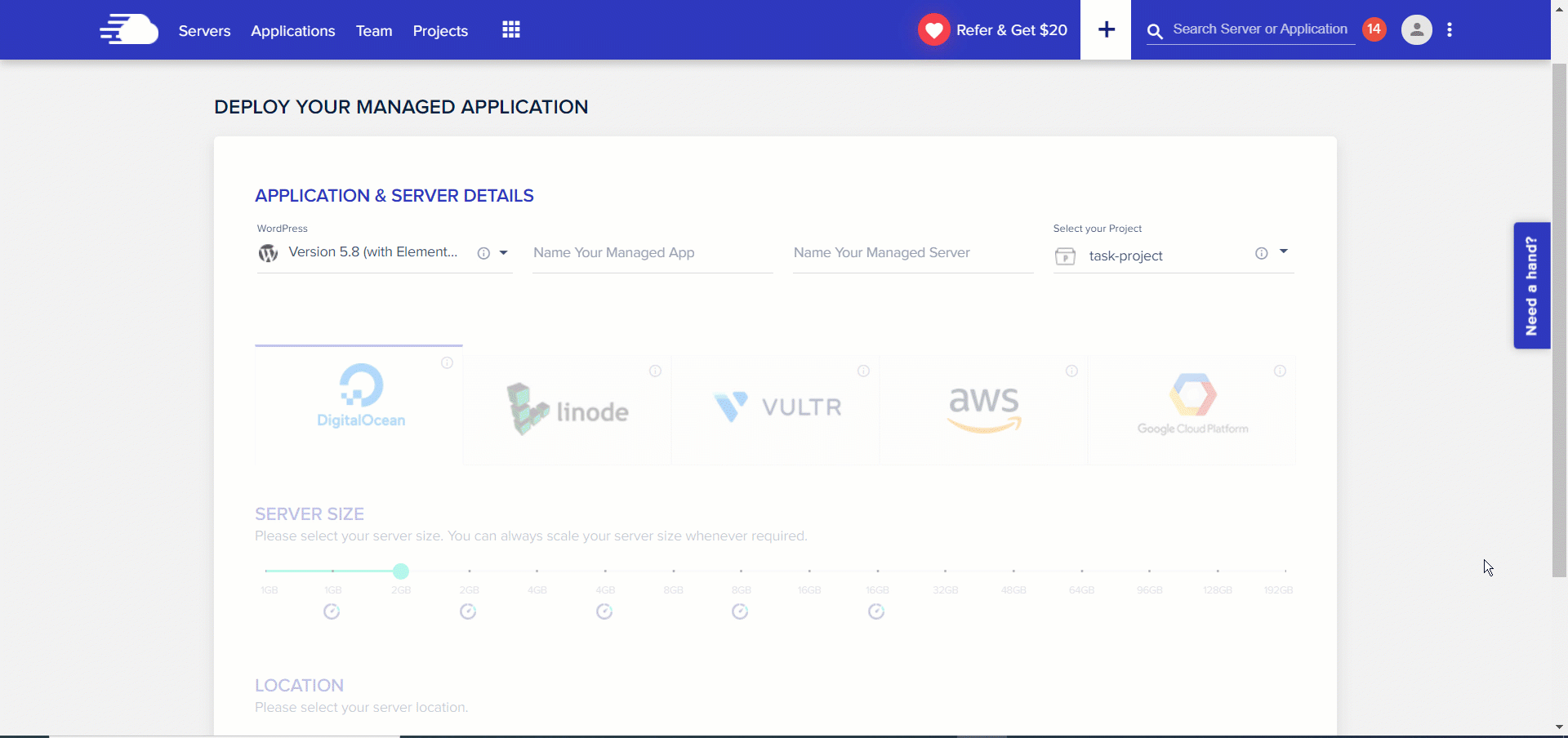
Om PHPMyAdmin te installeren, moet u eerst de PHP-stacktoepassing starten.
Start SSH-terminal
Maak verbinding met het Cloudways-platform via een SSH-terminal en voer uw Master Credentials in om in te loggen.
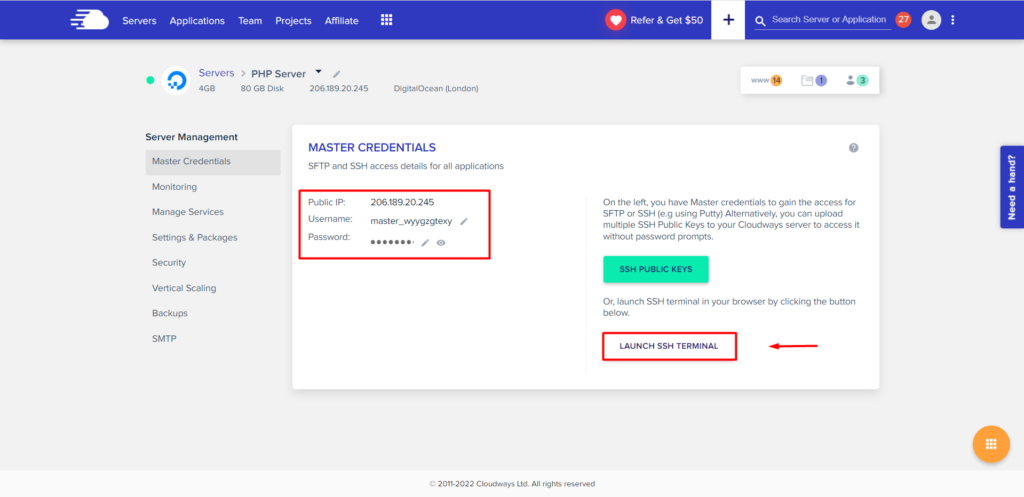
Nadat u bent ingelogd, gebruikt u de volgende opdracht om toegang te krijgen tot de map waar u toepassingen hebt geïnstalleerd en downloadt u vervolgens PHPMyAdmin.
cd applications/<folder name>/public_htmlPHPMyAdmin downloaden en installeren
Ga je gang en bezoek nu de officiële website van PHPMyAdmin om de downloadlink van de meest recente versie te pakken (gezipte indeling)
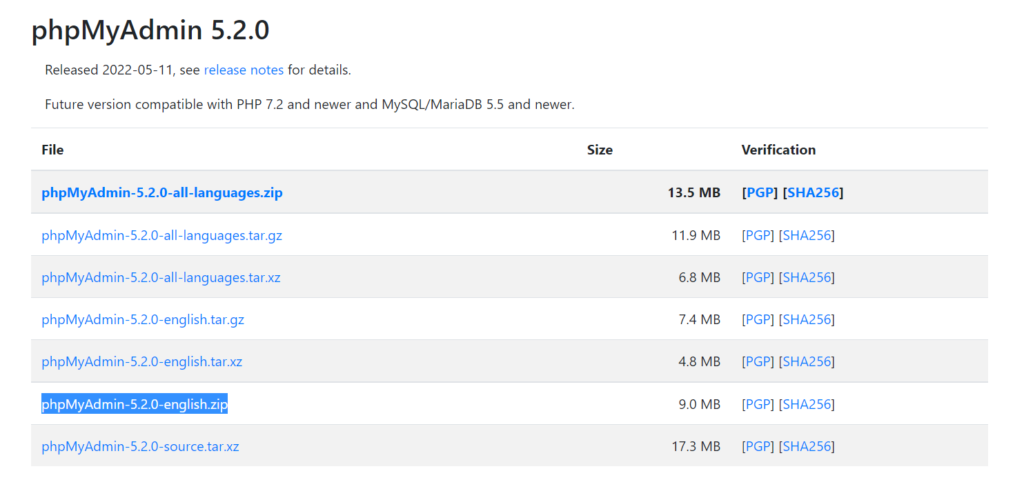
Kopieer vervolgens de download-URL en voer deze in naast de volgende opdracht in de SSH-terminal.
wget https://files.phpmyadmin.net/phpMyAdmin/5.2.0/phpMyAdmin-5.2.0-english.zipDruk op enter om het downloaden vanaf de server te starten.
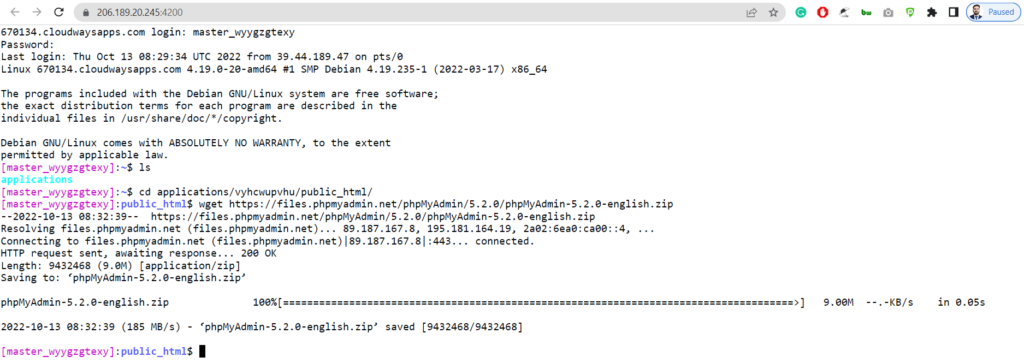
Gebruik na het downloaden van het bestand de volgende opdracht om de inhoud uit te pakken.
unzip phpMyAdmin-5.2.0-english.zipWacht even totdat de opdracht is voltooid.
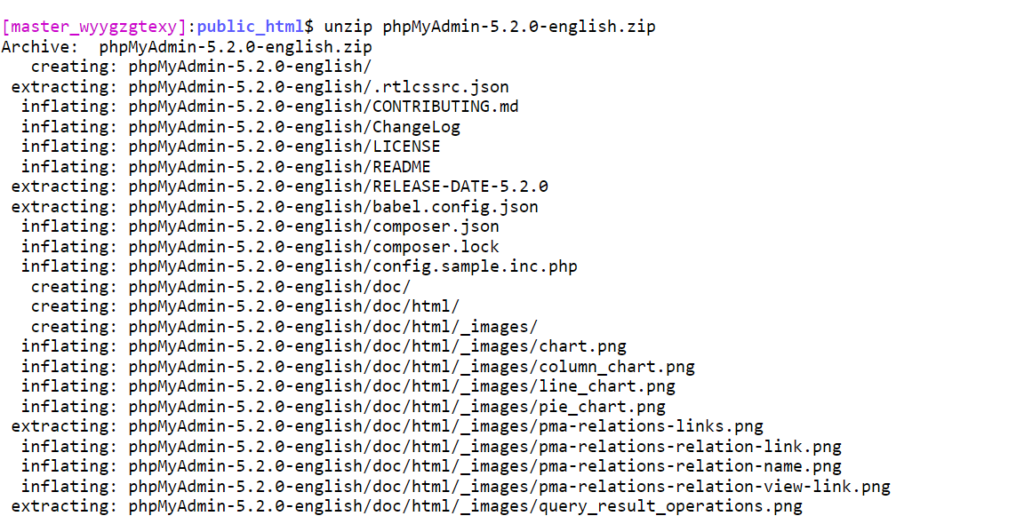
Wanneer u klaar bent, typt u de volgende opdracht om de zip te verwijderen.
rm phpMyAdmin-5.2.0-english.zip
Gebruik deze opdracht om de map een andere naam te geven voor eenvoudigere toegang.
mv phpMyAdmin-5.2.0-english.zip phpmyadmin
Ga naar de URL van de applicatie en voeg /phpmyadmin eraan toe. Na het installeren van PHPMyAdmin heeft u toegang tot de interface en kunt u uw database beheren.
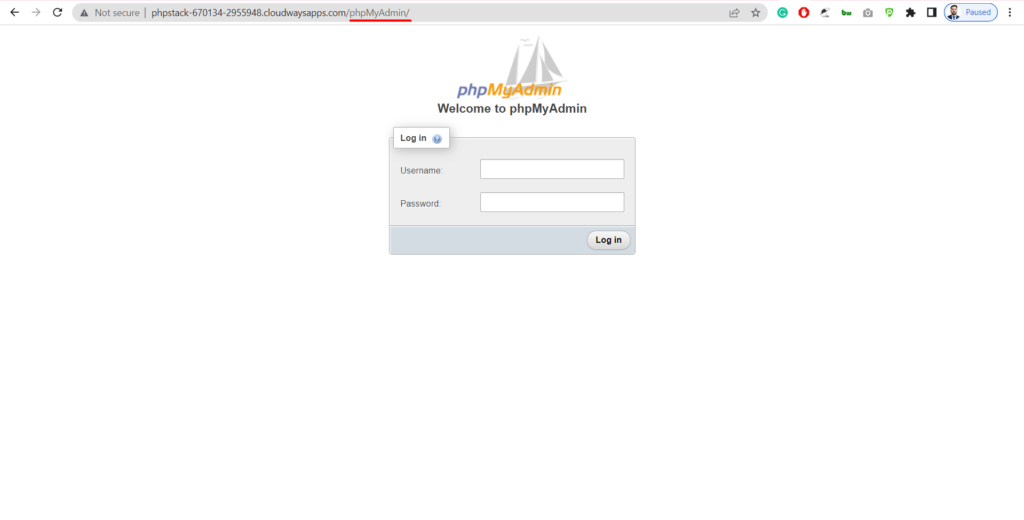
Met behulp van de inloggegevens van de database kunt u nu het systeem betreden.
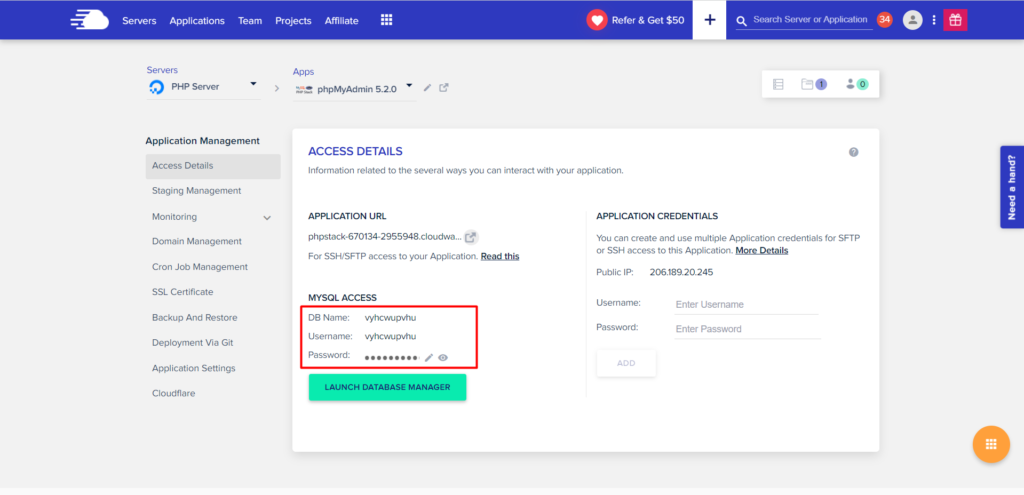
Het is mogelijk om de PHPMyAdmin-interface te bekijken nadat u succesvol bent ingelogd met de databasereferenties.
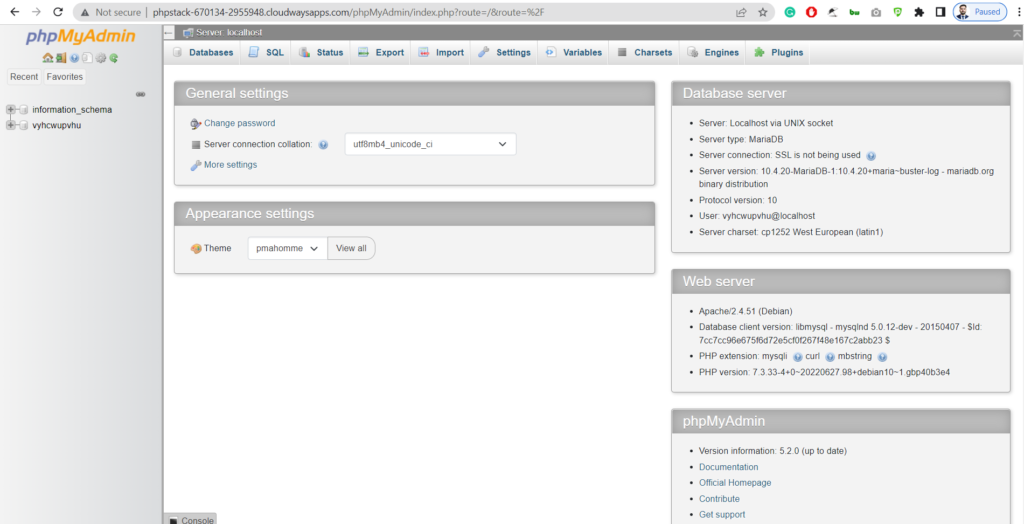
Afsluiten
Gefeliciteerd, PHPMyAdmin is succesvol geïnstalleerd. Wanneer het op een server is ingesteld, kunt u het gebruiken om verbinding te maken met de databases van elk programma dat die server gebruikt.




